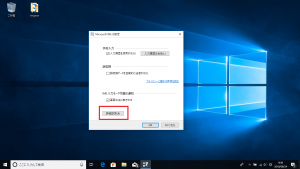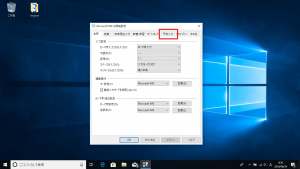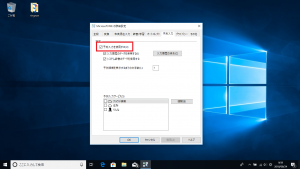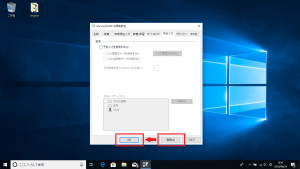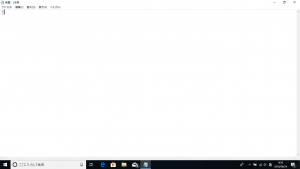Windows10で文字入力をしやすくする方法~予測変換候補を表示しないようにする~
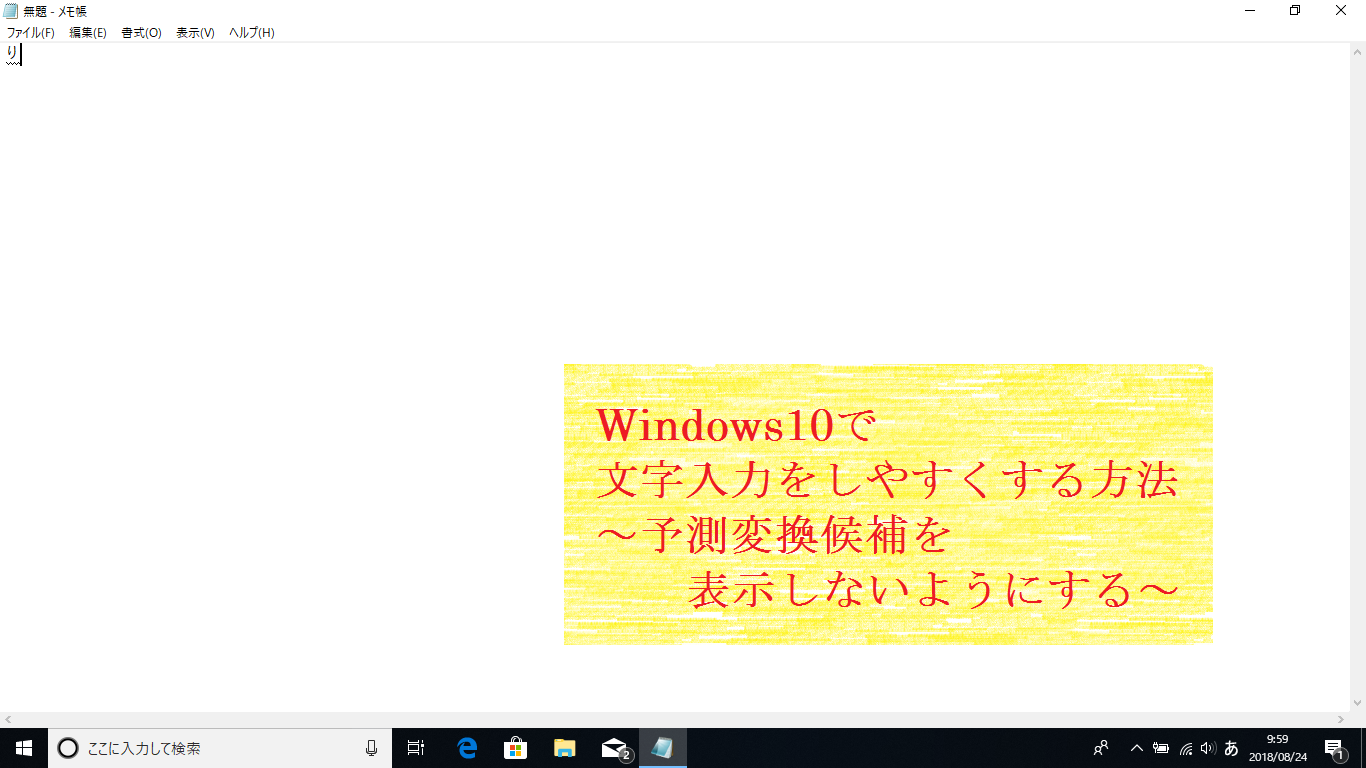
Windows10の初期設定では、予測変換機能がついており、何文字か入力すると、自動的に変換候補を表示するようになっています。変換候補は学習式のため、ユーザーのよく使う言葉や変換を、優先的に表示してくれるようになります。
便利な反面、変換候補のウインドウが邪魔をして画面が見にくくなってしまったり、打ち間違えた変換候補が出てきてしまったりと邪魔になる場合もあるかもしれません。
ということで今回は、予測変換機能を無効にする方法をご紹介していきます!煩わしく感じている方は、ぜひ試してみてくださいね☆
まずは、それぞれのIME表示の場合に沿って、「Microsoft IMEの設定」画面を表示させましょう。
IMEのアイコン(「あ」、「A」等)が表示されている場合
①入力アイコンを右クリックし、[プロパティ]をクリック
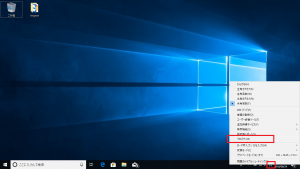
※②の手順に移動
言語バーが表示されている場合
①[ツール](箱のようなマーク)をクリックし、[プロパティ]をクリック
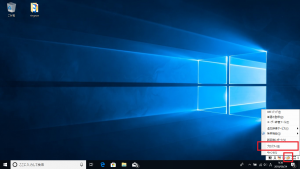
※②の手順に移動
5回に渡り、Windows10の文字入力機能についてご紹介してきましたが、いかがでしたでしょうか。
ちょっとしたことで使いやすくなることもあるので、ぜひ自分好みの設定に変更してみてくださいね☆
次回もお楽しみに♪
担当:草川
関連記事
-

-
簡単にわかるWindows11、3つのポイント
日本時間2021年6月25日、Microsoft(マイクロソフト)から次期OS(オーエス)
-

-
Windows10で画面表示が変わってしまった場合の対処法~タスクバー編~
パソコンを使用していて、いつもの画面が出てこなかったり、なんだか変な表示になってしまったりす
-

-
Windows10、11シャットダウンの種類!
Windows10、11(ウィンドウズテン、イレブン)には、システムを終了する方法として2
-

-
Windows10のパソコンが突然インターネットに繋がらなくなった場合の対処法~電波マークに!印~
今回も、Windows10のパソコンが突然インターネットに繋がらなくなった場合の確認事項や、
-

-
Google Chromeで画面上に黒い四角が出てくる場合の対処方法②
前回は、Google Chrome(グーグルクローム)で生じる不具合の対処方法をご紹介しました。
-

-
マウスが反応しなくなってしまった場合の対処法②
前回は、無線マウスが動かなくなってしまった場合に確認すべき内容をご紹介しました! 今回は、無線・
-

-
Excelでお絵描きしてみませんか?②ドット絵を描いてみよう!【中編】
リングログ特別編「Excel(エクセル)でお絵描きしてみませんか?」前回は「セルの大きさの
-

-
Mozilla Thunderbird~複数のメールの消し方~
Mozilla Thunderbird(モジラ サンダーバード)で、メールを1通ずつではな
-

-
外部モニター接続のススメ
普段は持ち運んで使用しているモバイル用ノートPCも、自宅などで作業する際には大きなモニター
-

-
Google Chromeで画面上に黒い四角が出てくる場合の対処方法①
最近、Google Chrome(グーグルクローム)で生じる怪奇現象についてお問い合わせをいただ